LG GU230 Owner’s Manual [nl]
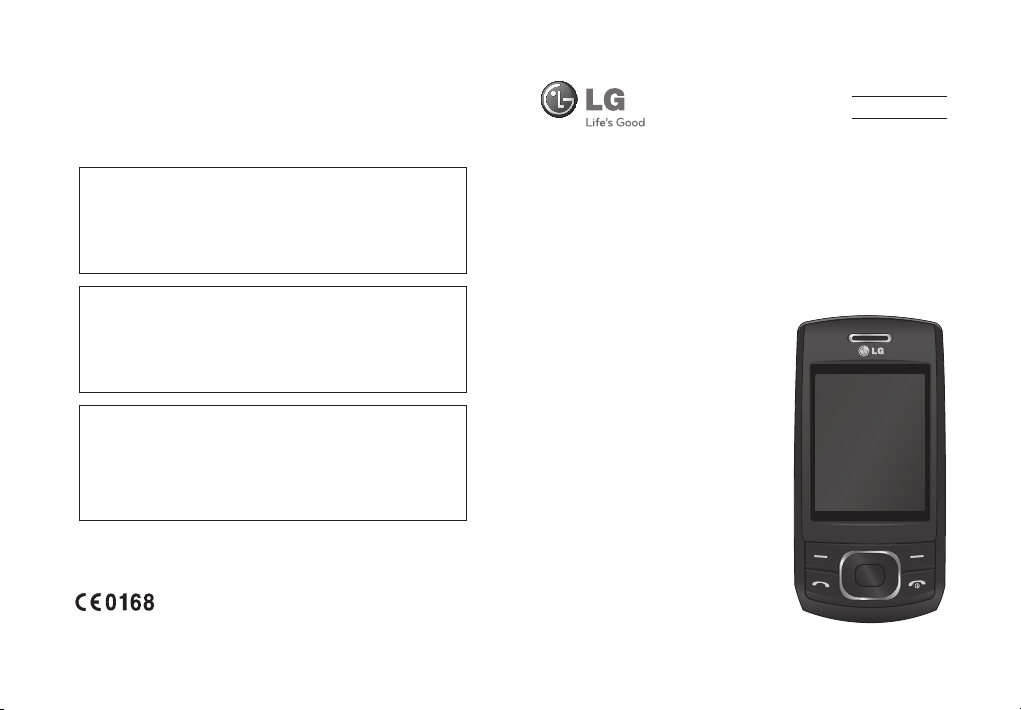
Algemene informatie
<LG-klantinformatiecenter>
0900-543-5454 / 036-5377780
* Zorg dat u het juiste nummer hebt voordat u belt.
Informations générales
<Centre d’information clientèle LG>
0900-543-5454 / 036-5377780
* Avant d’appeler, vérifi ez que le numéro est correct.
General Inquiries
<LG Customer Information Center>
0900-543-5454 / 036-5377780
* Make sure the number is correct before making a
call.
www.lg.com P/N : MMBB0356547 (1.0)
NEDERLANDS
FRANÇAIS
ENGLISH
GU230
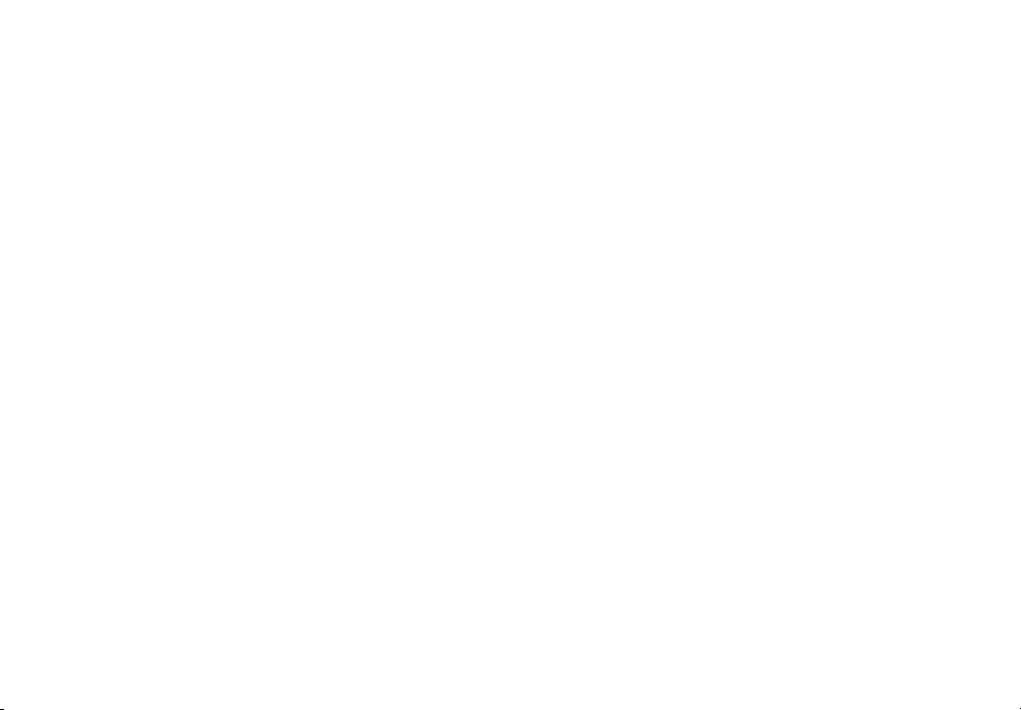
Bluetooth QD ID B015954
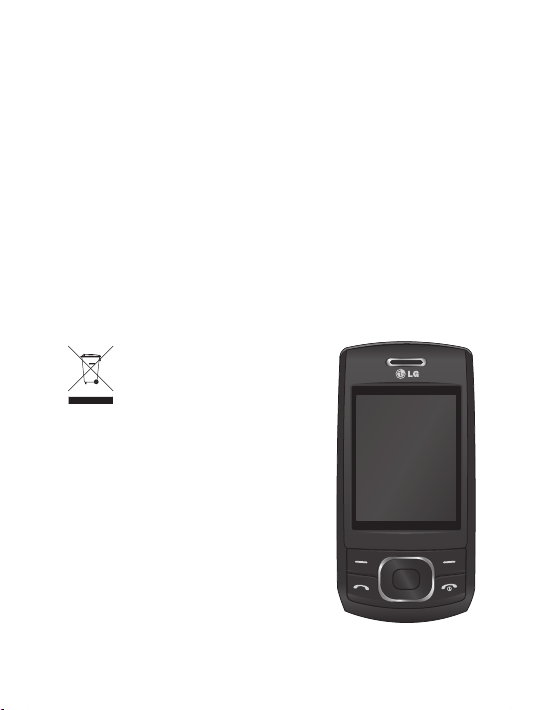
GU230 Gebruikershandleiding
-
Nederlands
Gefeliciteerd met uw aanschaf van de geavanceerde en compacte
GU230-telefoon van LG, speciaal gemaakt voor de nieuwste
digitale mobiele communicatietechnologie.
Deze handleiding helpt u uw nieuwe mobiele telefoon te leren
kennen. De handleiding geeft handige uitleg over de functies op
uw telefoon.
Uw oude toestel wegdoen
1 Als het symbool met de doorgekruiste
verrijdbare afvalbak op een product
staat, betekent dit dat het product valt
onder de Europese Richtlijn 2002/96/EC.
2 Elektrische en elektronische producten
mogen niet worden meegegeven
met het huishoudelijk afval, maar
moeten worden ingeleverd bij speciale
inzamelingspunten die door de lokale of
landelijke overheid zijn aangewezen.
3 De correcte verwijdering van uw oude
toestel helpt negatieve gevolgen voor
het milieu en de menselijke gezondheid
voorkomen.
4
Wilt u meer informatie over de
verwijdering van uw oude toestel?
Neem dan contact op met uw
gemeente, de afvalophaaldienst of de
winkel waar u het product hebt gekocht.

Meer informatie over uw telefoon
Lader-, snoeren handsfreeaansluiting
Display
Oproepknop
Hiermee
kiest u een
telefoonnummer
en beantwoordt
u inkomende
oproepen.
2
Aan-uittoets
Hiermee beëindigt
of weigert u een
oproep. Hiermee
schakelt u de
telefoon in of uit.
Hiermee keert u
terug naar het standbyscherm als u het
menu gebruikt.
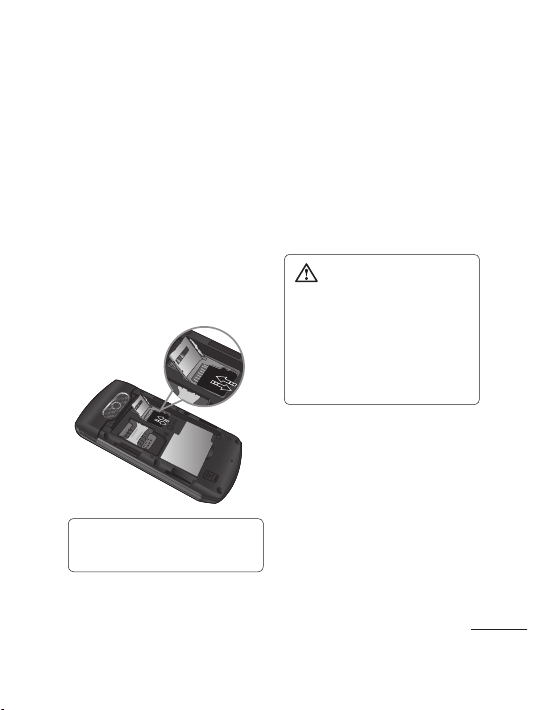
Een MicroSD plaatsen
Til het klepje van de MicroSD
op en plaats een micro SDkaart met het goudkleurige
contactpunt naar beneden.
Sluit het klepje van de
MicroSD totdat het vastklikt.
Als u de MicroSD wilt
verwijderen, drukt u er
zachtjes op, zoals op
de afbeelding wordt
weergegeven.
Opmerking: een MicroSD is
een optioneel accessoire.
De MicroSD formatteren
Druk op Menu en selecteer
Instellingen.
Kies Geheugenbeheer,
selecteer Extern geheugen,
druk op Formatteren
en voer vervolgens de
beveiligingscode in.
Waarschuwing: als u
uw MicroSD formatteert,
worden alle gegevens
gewist. Als u de gegevens
op uw MicroSD wilt
bewaren, moet u eerst een
back-up maken.
3
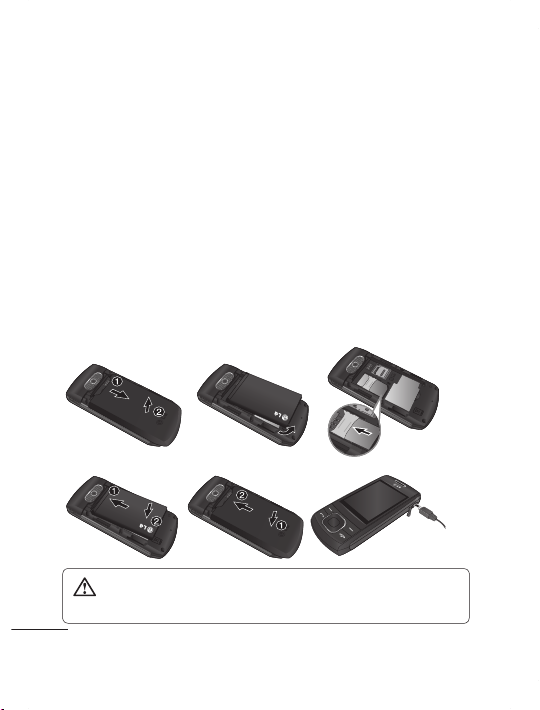
De SIM-kaart installeren en de batterij opladen
De SIM-kaart installeren
Als u zich abonneert op
een mobiel netwerk, krijgt
u een plug-in-SIM-kaart
met de gegevens van uw
abonnement zoals uw PINcode, optionele services en
dergelijke.
Belangrijk!
›
De SIM-kaart kan gemakkelijk
beschadigd raken door krassen
of verbuiging. Ga dus zorgvuldig
12
met de kaart om en wees
voorzichtig bij het plaatsen en
verwijderen ervan. Houd SIMkaarten buiten bereik van kleine
kinderen.
Illustraties
1 Open de batterijklep
2 Verwijder de batterij
3 Plaats de SIM-kaart
4 Plaats de batterij
5 Sluit de batterijklep
6 Laad de batterij op
3
4
Waarschuwing verwijder de batterij niet als de telefoon is
ingeschakeld; hierdoor kan de telefoon beschadigd raken.
4
56
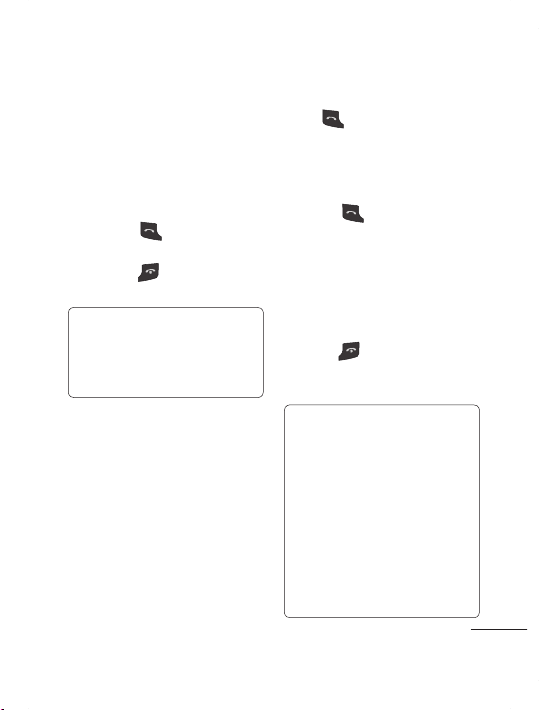
Oproepen
Een oproep plaatsen
1 Toets het nummer in met
behulp van het numerieke
toetsenbord. Als u een cijfer
wilt wissen, drukt u op CLR.
2
Druk op om een
oproep te plaatsen.
3
Druk op om de oproep
te beëindigen.
TIP! Als u het +-teken
wilt invoeren voor een
internationale oproep,
houdt u 0 ingedrukt.
Een oproep plaatsen vanuit
Contacten
1 Selecteer Contacten in het
stand-byscherm.
2 Voer met behulp van het
toetsenbord de eerste
letter in van het contact dat
u wilt bellen. Druk
bijvoorbeeld voor Kantoor
twee keer op de ‘5’ om de
eerste letter, ‘K’, te kiezen.
3
Selecteer Oproep of druk
op
om de oproep te
plaatsen.
Een oproep beantwoorden
of afwijzen
Druk op om een oproep
te beantwoorden wanneer de
telefoon overgaat.
U kunt het volume regelen .
door op de navigatietoetsen
voor omhoog en omlaag te
drukken.
of selecteer
Druk op
Afwijzen om een inkomende
oproep af te wijzen.
TIP! U kunt de instellingen
van uw telefoon wijzigen
om oproepen op
verschillende manieren te
beantwoorden. Druk op
Menu, selecteer Instellingen
en kies Oproep. Selecteer
Antwoord modus en kies
Verzendtoets indrukken,
Omh schv of Druk op een
toets.
5
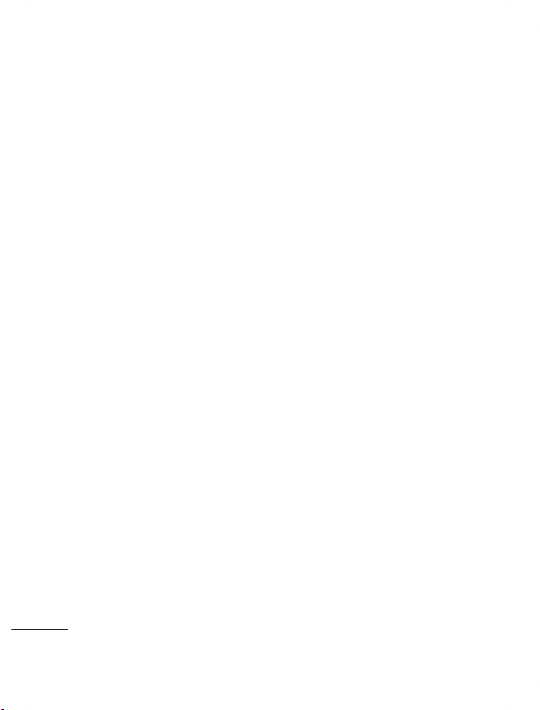
Snelkiesnummers
U kunt een veelgebruikt
contact toewijzen aan een
snelkiesnummer.
Uw oproepinfo tonen
U kunt het overzicht
van gemiste, ontvangen
en gekozen nummers
alleen controleren als het
netwerk oproepidentificatie
binnen het servicegebied
ondersteunt.
De instellingen voor
oproepen wijzigen
U kunt per gesprek bepaalde
functies instellen. Druk op
Menu, selecteer Instellingen
en kies Oproep.
• Doorschakelen –
geef op of u uw oproepen
wilt doorschakelen.
• Oproep blokkeren -
selecteer wanneer u
oproepen wilt blokkeren.
6
• Vaste oproepnummers -
kies een lijst met nummers
die vanaf uw telefoon
kunnen worden gebeld.
Hiervoor hebt u de PIN2code van uw aanbieder
nodig. Alleen nummers die
zijn opgenomen in de lijst
kunnen met de telefoon
worden gebeld.
• Wachtstand - geef op of u
gewaarschuwd wilt worden
als u een oproep in de wacht
hebt. Dit is afhankelijk van
uw netwerkprovider.
• Oproep afwijzen - stel de
afwijslijst voor het weigeren
van oproepen in.
• Mijn nummer verzenden -
geef aan of u wilt dat
uw nummer wordt
weergegeven wanneer
u iemand belt. Dit is
afhankelijk van uw
netwerkprovider.
• Opnieuw bellen - Kies Aan
of Uit.
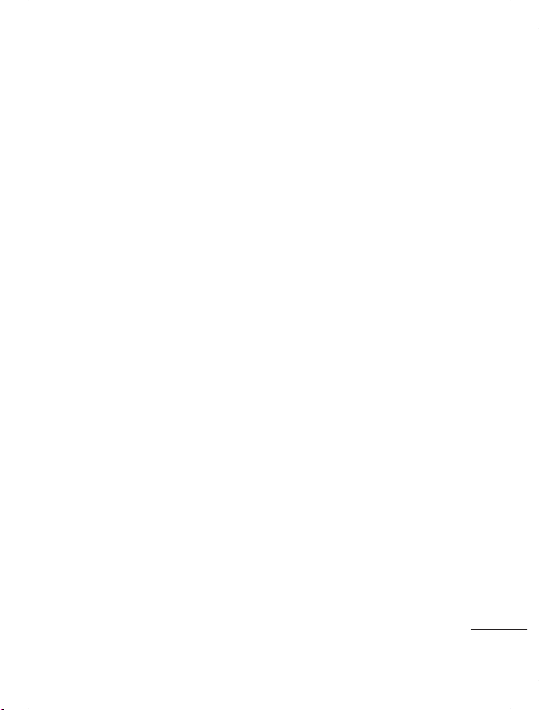
• Antwoord modus - kies of
u oproepen wilt aannemen
door op een willekeurige
toets te drukken, door
alleen op de verzendtoets te
drukken of door het toestel
open te schuiven.
• Gratis bellen-timer - kies of
u de beltijd wilt tonen.
• Minuuttoon - kies Aan als
u gedurende een gesprek
eens per minuut een
geluidssignaal wilt horen.
• Bluetooth-antwoordmodus
- kies Handsfree of Telefoon.
• Nieuw nummer opslaan -
kies Ja of Nee.
• Slider instellingen - kies
Oproep beëindigen of
Doorgaan met gesprek.
Contacten
Een contact zoeken
1 Selecteer Contacten in het
stand-byscherm.
2 Voer met behulp van het
toetsenbord de eerste
letter in van het contact dat
u wilt bellen.
3 Gebruik de pijlen omhoog
en omlaag om door de
contacten te bladeren.
Een nieuw contact
toevoegen
1 Druk op Menu,
selecteer Contacten en
kies Contacten. Druk
vervolgens op Opties
- Contact toevoegen.
2 Voer alle beschikbare
informatie in de daarvoor
bestemde velden in en
selecteer Opties-Opslaan.
7
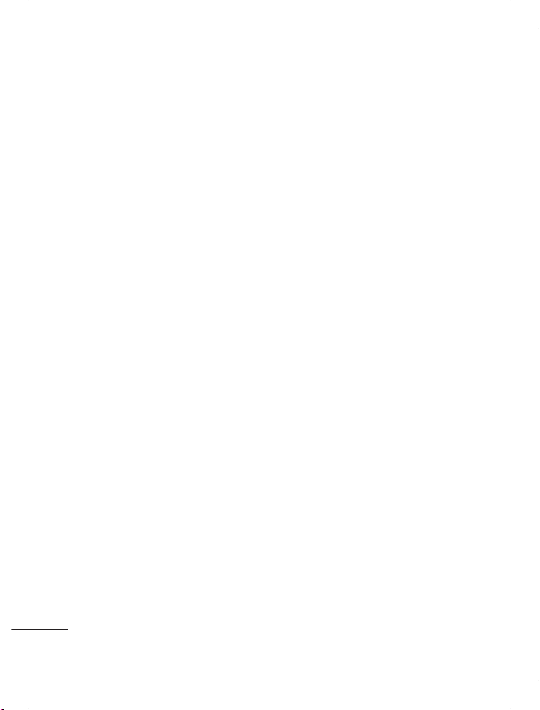
Een contact toevoegen aan
een groep
U kunt uw contacten
in groepen verdelen,
bijvoorbeeld om uw collega’s
en familie gescheiden
te houden. Een aantal
groepen zijn al ingesteld in
de telefoon, zoals Familie,
Vrienden, Collega’s, School
en VIP.
Berichten
De GU230 kan tekstberichten
en multimediaberichten
verzenden en ontvangen, is
voorzien van e-mail en kan
netwerkserviceberichten
ontvangen.
Een bericht verzenden
1 Druk op Menu, selecteer
Berichten en kies Nieuw.
2 Er wordt een
bewerkingsvenster
voor een nieuw bericht
weergegeven. In de
berichteneditor worden
8
Tekstberichten en
Multimediaberichten in
één intuïtieve, flexibele
editor gecombineerd.
De berichteneditor is
standaard ingesteld op
tekstberichten.
3 Voer uw bericht in.
4 Kies Opties - Bijlage om
een Afbeelding, Videoclip,
Geluidsclip, Schema,
Visitekaartje, Opmerking,
Tekstveld, Takenlijst of
een Tekstsjabloon toe te
voegen.
5 Druk op Opties -
Verzenden.
Uw E-mail instellen
Ook onderweg kunt u contact
blijven houden via e-mail op
uw GU230. Het instellen van
een POP3- of IMAP4-account
is snel en eenvoudig.
1 Druk op Menu, selecteer
Berichten en kies
Berichtinstellingen.

2 Selecteer E-mail en
vervolgens
E-mailaccounts.
3 Druk op Nieuw en stel
vervolgens het
E-mailaccount in.
Een e-mailbericht verzenden
vanaf uw nieuwe account
Als u e-mails wilt kunnen
verzenden en ontvangen,
moet u een e-mailaccount
instellen.
1 Selecteer Menu, selecteer
Berichten en kies Nieuw.
2 Kies E-mail om een nieuwe
e-mail te openen.
3 Voer een onderwerp in.
4 Voer uw bericht in.
5 Druk op Opties en selecteer
Bijlage om een Afbeelding,
Videoclip, Geluidsclip,
Visitekaartje, Schema of
Opmerking toe te voegen.
6 Druk op Verzenden naar
en voer het adres van
de ontvanger in of druk
op Opties en selecteer
Invoegen - Contact details
om de lijst met contacten
te openen.
7 Druk op Verzenden om uw
e-mail te verzenden.
Tekst invoeren
U kunt alfanumerieke tekens
invoeren met behulp van het
toetsenblok van de telefoon.
De volgende tekstinvoermodi
zijn beschikbaar op de
telefoon: T9-voorspelling,
ABC handmatig en 123.
Opmerking: voor
bepaalde velden is slechts
één tekstinvoermodus
beschikbaar (bijvoorbeeld
telefoonnummers in de
adresboekvelden).
9
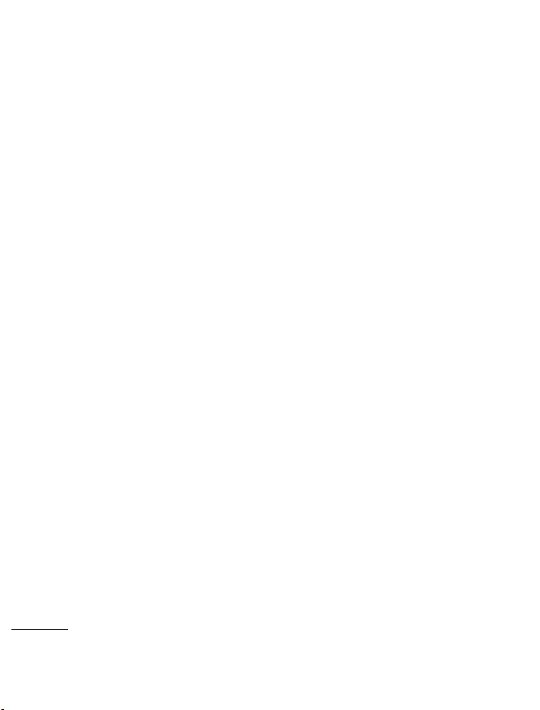
Modus T9-voorspelling
De modus T9-voorspelling
gebruikt een ingebouwd
woordenboek om de woorden
die u schrijft te herkennen op
basis van de toetsvolgorde.
Tik op de nummertoets van
de gewenste letter en het
woordenboek herkent het
woord zodra alle letters zijn
ingevoerd.
Modus Abc handmatig
Met deze modus kunt
u letters invoeren door
eenmaal, tweemaal, driemaal
of viermaal op de toets te
drukken met de gewenste
letter totdat de letter wordt
weergegeven.
123-modus
Typ nummers met één
toetsaanslag per cijfer. U kunt
ook nummers toevoegen
terwijl u in een lettermodus
blijft door de gewenste toets
ingedrukt te houden.
10
Berichtenmappen
Druk op Menu en
selecteer Berichten. De
mappenstructuur van uw
GU230 is duidelijk en intuïtief.
Nieuw - hiermee maakt u
nieuwe berichten.
Inbox - alle inkomende
berichten worden in het
Postvak IN opgeslagen.
Postvak - bevat al uw
e-mailberichten.
Concepten - als u geen tijd
hebt om een bericht af te
maken, kunt u het gedane
werk hier opslaan.
Outbox - dit is een map
waarin berichten tijdelijk
worden opgeslagen totdat ze
zijn verzonden. Hier worden
ook berichten opgeslagen
die niet konden worden
verzonden.
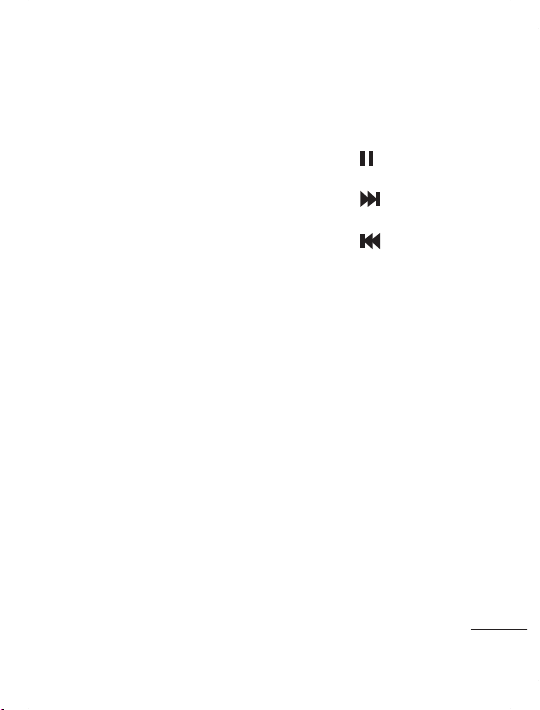
Verzonden - alle berichten
die u hebt verzonden worden
in de map Verzonden
berichten geplaatst.
Opgeslagen items - u
kunt hier uw opgeslagen
berichten, tekstsjablonen en
multimediaberichten openen.
Emoticons - een lijst met
handige emoticons die u
kunt gebruiken als u snel wilt
antwoorden.
Multimedia
Muziek
Uw GU230 heeft een
ingebouwde Muziekspeler
zodat u al uw favoriete muziek
kunt beluisteren.
Een muzieknummer
afspelen
1 Druk op Menu, selecteer
Multimedia,en kies
vervolgens Muziek.
2 Selecteer Alle nummers en
vervolgens het nummer dat
u wilt afspelen.
3 Selecteer
nummer te onderbreken.
4 Selecteer
volgende nummer te gaan.
5 Selecteer om terug
te gaan naar het vorige
nummer.
6 Selecteer Terug om het
afspelen van de muziek
te beëindigen en terug
te gaan naar het menu
Muziek.
om het
om naar het
Een afspeellijst maken
U kunt zelf afspeellijsten
maken door een aantal
nummers te selecteren in de
map Alle liedjes.
1 Druk op Menu en selecteer
Multimedia.
2 Kies Muziek en selecteer
vervolgens Afspeellijsten.
3 Druk op Opties, selecteer
Nieuwe afspeellijst
11
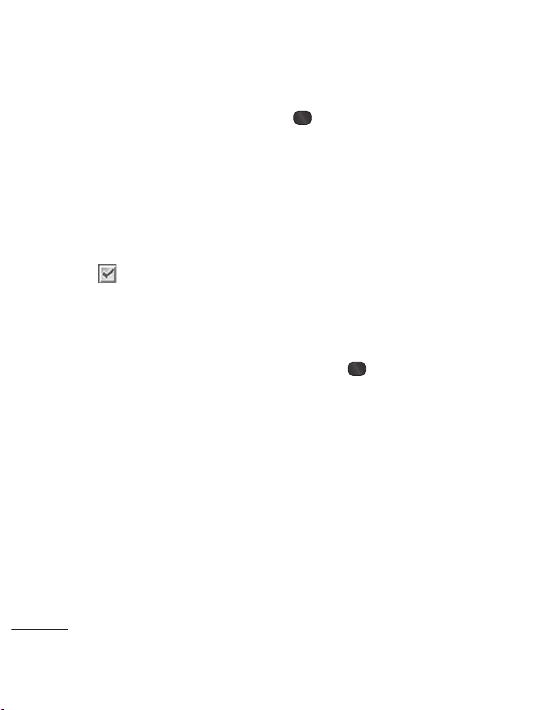
toevoegen, voer de
naam van de afspeellijst
in en druk vervolgens op
Opslaan.
4 De map Alle nummers
wordt weergegeven.
Selecteer alle liedjes die u in
de afspeellijst wilt plaatsen
door ernaartoe te bladeren
en
te selecteren.
5 Selecteer Gereed om de
afspeellijst op te staan.
Camera
Snel een foto maken
1 Selecteer Menu en
vervolgens Multimedia.
Selecteer Camera om de
beeldzoeker te openen.
2 Houd de telefoon vast
en richt de lens op het te
fotograferen onderwerp.
3 Houd de telefoon zo dat u
het onderwerp van de foto
ziet.
12
4 Druk op de middelste
toets om een foto te
maken.
Videocamera
Snel een video maken
1 Selecteer Menu in het
stand-byscherm en
vervolgens Multimedia.
2 Kies Video.
3 Richt de cameralens op
het onderwerp dat u wilt
filmen.
4 Druk op
te starten.
5 ”Rec” wordt linksonder
in de beeldzoeker
weergegeven. De lengte
van uw video wordt door
een timer weergegeven.
6 Selecteer Stoppen om de
opname te beëindigen.
om de opname
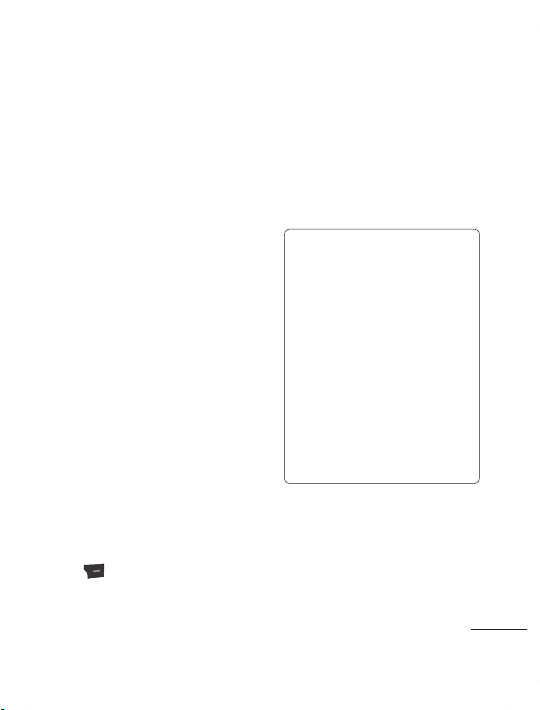
FM-radio
De FM-radio gebruiken
De LG GU230 kan FM-radio
ontvangen. U kunt dus
onderweg naar uw favoriete
radiozenders luisteren.
Naar de radio luisteren
1 Druk op Menu,selecteer
Multimedia, en kies
vervolgens FM-radio.
2 Selecteer het
kanaalnummer van het
station waar u naar wilt
luisteren.
Opnemen van de radio
1 Druk op de middelste toets
terwijl u naar de radio
luistert.
2 De opnameduur wordt
weergegeven op uw
telefoon. Als u de opname
wilt stoppen, drukt u op
. Wanneer u klaar bent
met de opname, wordt
deze als mp3-bestand
opgeslagen in de Galerij.
3 Wanneer u klaar bent met
de opname, selecteert
u Optie en kiest u uit
Afspelen, Wissen,
Geluidsbestand bewerken,
Bestand, Gebruiken als of
Verzenden via.
Opmerking: als u zich op
een locatie met een slechte
radio-ontvangst bevindt,
ondervindt u mogelijk
problemen wanneer u naar
de radio wilt luisteren.
Wij raden u aan om een
hoofdtelefoon op de
handsfree-aansluiting aan
te sluiten als u naar de radio
luistert om er zeker van te
zijn dat de radio een goede
ontvangst heeft.
Spraak recorder
Gebruik de spraakrecorder
om spraakmemo’s of andere
geluiden op te nemen.
13
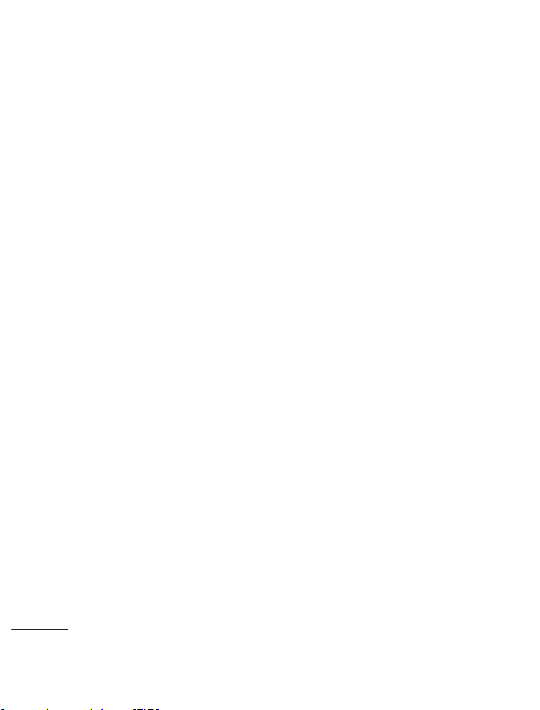
Galerij
U kunt allerlei
Mediabestanden opslaan
in het geheugen van
uw telefoon, zodat u
gemakkelijk toegang
hebt tot uw afbeeldingen,
geluidsbestanden, Video’s,
games, enz. Verder kunt u
ook uw bestanden opslaan
op een MicroSD. Het voordeel
van een MicroSD is dat u
ruimte kunt vrijhouden in het
geheugen van de telefoon.
Al uw multimediabestanden
worden opgeslagen in de
Galerij. Druk op Menu en
selecteer Galerij om een lijst
met mappen te openen.
Micro SD
Als u een MicroSD hebt
geplaatst, wordt deze als
een map weergegeven in de
Galerij.
14
Afbeeldingen
De map Afbeeldingen
bevat een map met
standaardafbeeldingen,
afbeeldingen die u zelf hebt
gedownload en foto’s die
u met de camera van de
telefoon hebt genomen.
Geluiden
De map Geluiden bevat
standaardgeluiden,
uw spraakopnamen en
geluidsbestanden die u hebt
gedownload. Hier kunt u uw
geluiden beheren, verzenden
of instellen als beltoon.
Video
De map Video bevat de lijst
met gedownloade Video’s en
Video’s die u met de telefoon
hebt opgenomen.
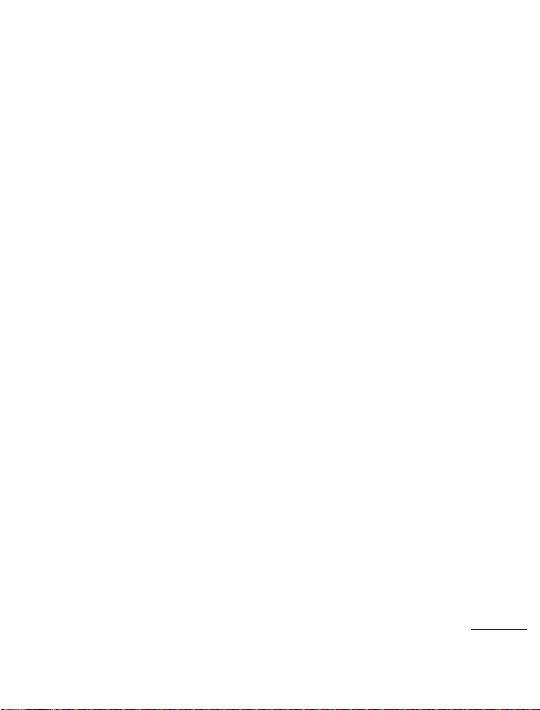
Mijn games & applicaties
De GU230 wordt geleverd
met vooraf geïnstalleerde
games die u in uw vrije tijd
kunt spelen. Als u extra
games of applicaties wilt
downloaden, worden ze in
deze map opgeslagen.
Overige
In de map Overige vindt
u bestanden die niet zijn
opgeslagen in de map
Afbeeldingen, Geluiden of
Video.
Organizer
Het alarm instellen
U kunt tot vijf alarmen instellen
om op een bepaald tijdstip af
te gaan
De agenda gebruiken
Wanneer u dit menu
opent, wordt een kalender
weergegeven. Er staat een
vierkante cursor bij de huidige
datum.
U kunt de cursor naar een
andere datum verplaatsen met
de navigatietoetsen.
Een item toevoegen aan de
takenlijst
U kunt taken tonen, bewerken
en toevoegen.
De calculator gebruiken
Met de calculator kunt u
eenvoudigerekenkundige
bewerkingen - optellen,
aftrekken, vermenigvuldigen
en delen - uitvoeren. U kunt
ook wetenschappelijke
berekeningen maken.
De stopwatch gebruiken
Met deze optie kunt u uw
telefoon als stopwatch
gebruiken.
Eenheden omrekenen
Hiermee kunt u vrijwel elke
maateenheid converteren
naar een andere eenheid.
15
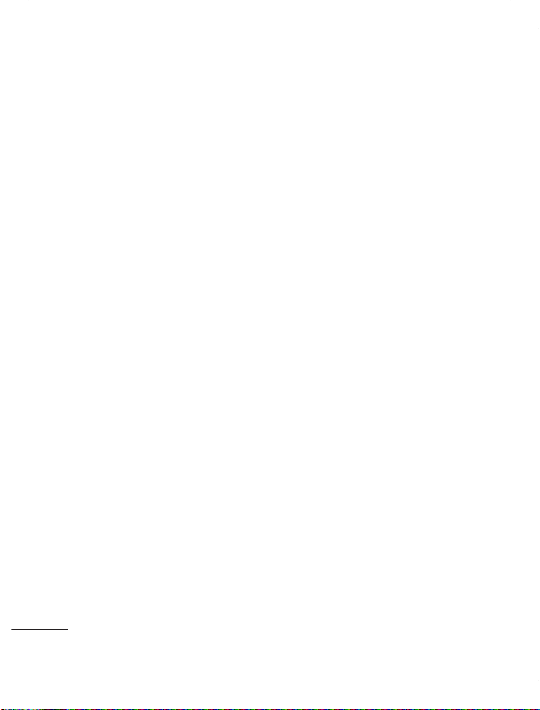
Een stad toevoegen aan de
wereldtijd
U kunt zelf een plaats aan
de lijst met wereldtijden
toevoegen. U kunt de huidige
GMT-tijd en de tijd in grote
steden over de hele wereld
bekijken.
Naar:
Hiermee kunt u het menu
vinden dat u zoekt. U kunt het
item instellen als snelmenu.
Web
Toegang tot het web
U kunt de WAP-browser
starten en naar de startpagina
gaan van het profiel dat
in de webinstellingen
is geactiveerd. U kunt
handmatig een URL invoeren
om de bijbehorende WAPpagina weer te geven.
1 Druk op Menu en selecteer
Web.
16
2 Als u rechtstreeks naar de
startpagina van de browser
wilt gaan, selecteert u
Startpagina. U kunt ook Ga
naar adres selecteren en de
gewenste URL typen.
Verbindingen
Uw verbindingsinstellingen
wijzigen
USB-verbindingsmodus
1 Massaopslag: selecteer
Massaopslag en sluit
de telefoon aan op
uw computer. U kunt
bestanden naar de map
van de GU230 slepen, die
wordt weergegeven als
verwijderbare schijf.
2 PC Suite: selecteer PC Suite
en sluit de telefoon aan op
de computer in de PCSyncmodus.
3 Altijd vragen: selecteer
deze optie als u iedere keer
dat u uw telefoon aansluit
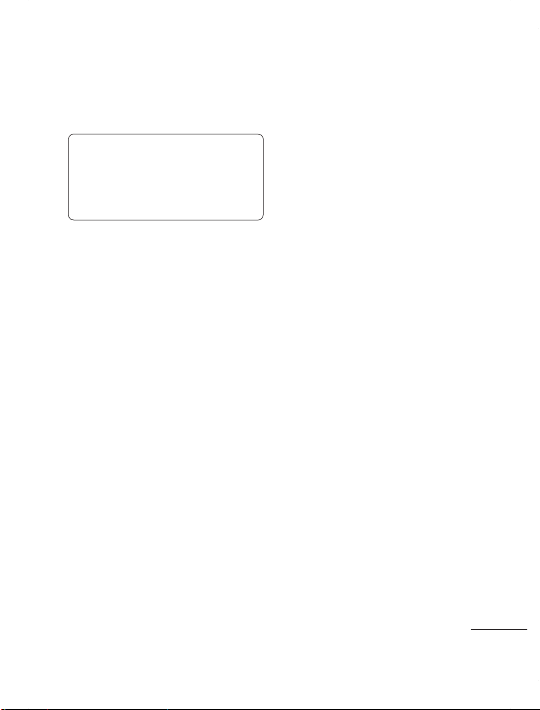
op uw computer wilt kiezen
welke methode u gebruikt.
Opmerking: voor gebruik
van USB-massaopslag
dient u een MicroSD in de
telefoon te plaatsen.
Bluetooth-instellingen
wijzigen
1 Druk op Menu en
selecteer Instellingen
- Verbindingen. Kies
Bluetooth.
2 Kies Instellingen voor de
volgende opties:
• Zichtbaarheid van mijn
telefoon - kies of u uw
toestel voor anderen wilt
weergeven of verbergen.
• Naam van mijn telefoon voer een naam voor uw LG
GU230 in.
• Ondersteunde services laat zien welke services
worden ondersteund.
• Mijn adres
- hier wordt het
Bluetooth-adres van uw
telefoon getoond.
Koppeling maken met een
ander Bluetooth-apparaat
Door de GU230 aan een
andere telefoon te koppelen,
wordt elke keer dat u uw
telefoon via Bluetooth met
een andere telefoon koppelt
een wachtwoord gemaakt.
1 Controleer of Bluetooth
is ingesteld op Aan en
Zichtbaar. In het menu
Instellingen kunt u uw
zichtbaarheid wijzigen door
eerst Zichtbaarheid van
mijn telefoon te selecteren
en vervolgens Zichtbaar.
2 Selecteer Actieve
apparaten in het menu
Bluetooth.
3 De GU230 zoekt naar
apparaten. Wanneer het
zoeken is voltooid, worden
de opties Nieuw en
17
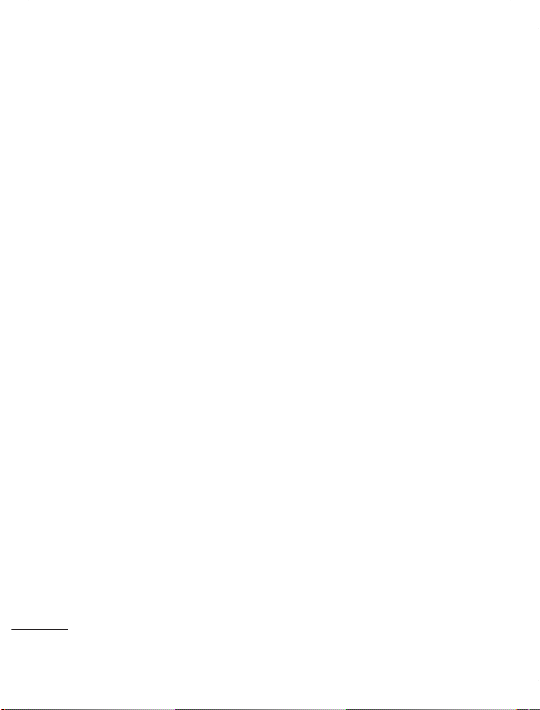
Vernieuwen op het scherm
weergegeven.
4 Kies het apparaat
waarmee u de koppeling
tot stand wilt brengen,
selecteer Nieuw, voer het
wachtwoord in en druk
vervolgens op de middelste
knop. Wanneer u het
apparaat heb gekozen
waarmee u de koppeling
tot stand wilt brengen, zal
de telefoon iedere keer
dat u uw telefoon aan
het apparaat koppelt een
wachtwoord maken.
5 Vervolgens wordt er
verbinding gemaakt tussen
uw telefoon en het andere
apparaat. Op dat apparaat
moet hetzelfde wachtwoord
worden ingevoerd.
Wanneer u het apparaat
heb gekozen waarmee u
de koppeling tot stand wilt
brengen, zal de telefoon
iedere keer dat u uw
telefoon aan het apparaat
18
koppelt een wachtwoord
maken.
6 De met een wachtwoord
beveiligde Bluetoothverbinding is gereed.
LG PC Suite op de computer
installeren
1
Ga naar www.lgmobile.com
selecteer “Europe,” “Middle
East,” “Africa,” “Americas,”
“CIS,” of “Asia & Pacific,” en
selecteer vervolgens uw
land.
2 In het menu Producten
selecteert u Handleiding
& Software en klikt u op
Download. Klik op Ja en
het installatieprogramma
van LG PC Suite
wordt weergegeven.
(ondersteuning voor onder
andere Windows XP en
Windows Media Player).
3 Selecteer de gewenste
taal voor het
installatieprogramma en
klik op OK.
,
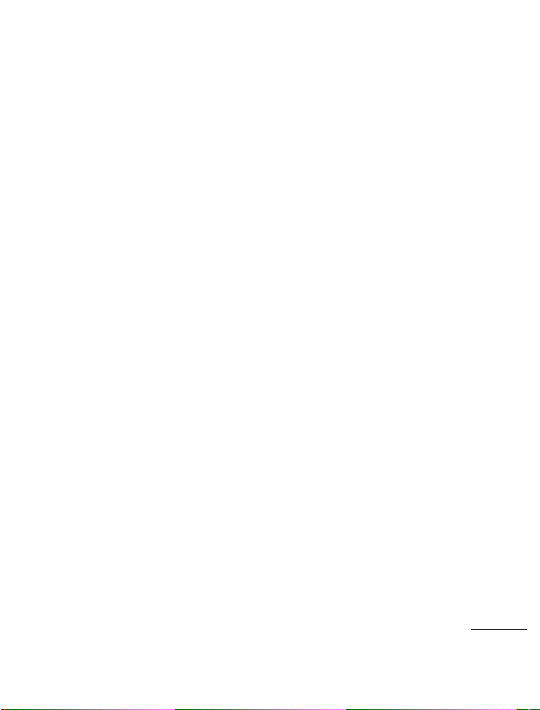
4 Volg de aanwijzingen
op het scherm om de
installatiewizard van LG PC
Suite te voltooien.
5 Wanneer de installatie
is voltooid, wordt het
pictogram van LG PC
Suite op het bureaublad
weergegeven.
Instellingen
Uw profielen wijzigen
U kunt elke profielinstelling
personaliseren.
1 Kies de gewenste Profielen
en selecteer in Opties
Bewerk.
2 Wanneer u de modus Stil
activeert, zal uw telefoon
alleen trillen.
De vliegtuigmodus
gebruiken
Wanneer de Vliegtuigmodus
is geactiveerd
bellen en geen verbinding
maken met internet of
berichten versturen.
, kunt u niet
Datum en tijd wijzigen
U kunt functies voor datum
en tijd instellen.
Uw scherminstellingen
wijzigen
U kunt de instellingen voor
het scherm van de telefoon
aanpassen.
Uw beveiligingsinstellingen
wijzigen
Wijzig uw
beveiligingsinstellingen om
de GU230 en de belangrijke
informatie die erop staat te
beschermen.
•
PIN-codeverzoek - de
PIN-code instellen die wordt
gevraagd wanneer uw
telefoon wordt ingeschakeld.
19
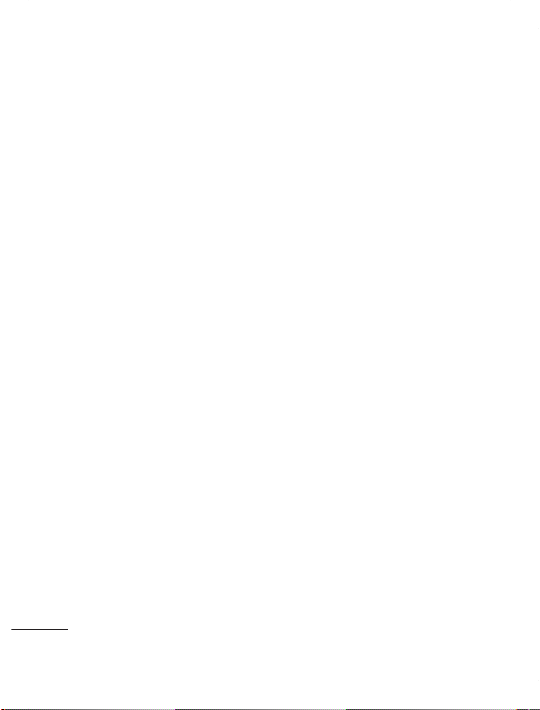
• Telefoon vergrendelen -
Kies een beveiligingscode
om uw telefoon te
vergrendelen: Bij
inschakelen, Als SIM is
gewijzigd of Onmiddellijk.
• Antidiefstalmechanisme
- hiermee wordt bij diefstal
een sms verzonden
naar nummers die
door de eigenaar zijn
gecon gureerd. Om het
ADM te activeren, dient u
het ADM in te schakelen
en de ADM-instellingen
- naam, primair nummer
en secundair nummer- te
con gureren. De ADMstandaardcode is “0000”. De
ADM-SMS bevat informatie
over de IMEI van de gestolen
telefoon, de huidige locatie
(die is verkregen via een Cell
Broadcast-bericht) en het
nummer van de persoon die
het toestel gebruikt.
20
• Codes wijzigen - wijzig
uw PIN-code, PIN2-code,
beveiligingscode of
antidiefstalcode.
De instellingen van de
telefoon terugzetten
Gebruik Terug naar
standaardinstellingen
als u alle instellingen
wilt terugzetten naar de
fabriekswaarden. U hebt de
Beveiligingscode nodig om
deze functie te activeren.
De geheugenstatus tonen
U kunt Geheugen gebruiken
om te bepalen hoe elk
geheugen wordt gebruikt en
om te zien hoeveel ruimte
er nog beschikbaar is in de
Telefoon, Gereserveerd,
SIM-geheugen of Primaire
opslag. U kunt ook het Extern
geheugen instellen als u een
MicroSD hebt geplaatst.
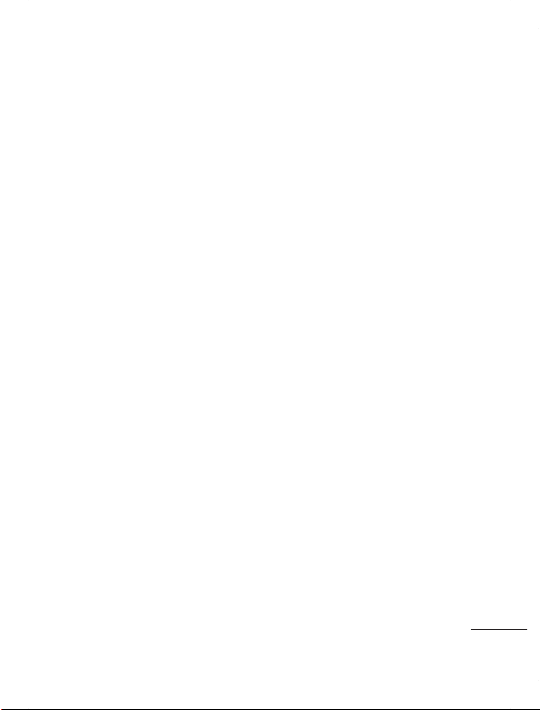
Software-upgrade
Softwareupgradeprogramma voor
mobiele telefoons van LG
Ga voor meer informatie
over de installatie en het
gebruik van dit programma
naar http://update. lgmobile.
com.Met deze functie
kunt u uw software snel
en eenvoudig via internet
upgraden naar de nieuwste
versie zonder daarvoor ons
servicecenter te bezoeken.
Het upgradeprogramma
voor de mobiele telefoon
vereist volledige aandacht
van de gebruiker gedurende
het gehele upgradeproces.
Zorg dat u alle instructies en
opmerkingen leest voordat u
verdergaat naar de volgende
stap. Let op: verwijder
de USBgegevenskabel of
de batterijen niet tijdens
de upgrade. Hierdoor
kan uw mobiele telefoon
ernstig beschadigd
raken. De fabrikant is niet
verantwoordelijk voor
gegevensverlies tijdens het
upgradeproces. Wij raden
u daarom aan belangrijke
informatie vooraf te noteren
en te bewaren.
21
